De meeste mensen altijd af waarom hun computer traag lijkt te draaien. Zij vergeten, dat als een auto, een computer moet ook onderhoud. Er zijn bepaalde stappen die u kunt nemen, om een snellere werking en efficiëntere computer werking te garanderen. In dit artikel wordt ervan uitgegaan dat u werkt met Microsoft Windows.
Stappen
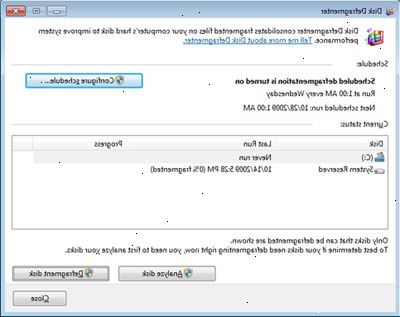
- 1Werk uw besturingssysteem regelmatig om ervoor te zorgen dat het besturingssysteem (OS) wordt bijgewerkt met de laatste security patches. Wees voorzichtig met automatische updates, echter. Die automatische updates lijkt een goed idee, maar in werkelijkheid is het ernstig kan vertragen uw computer. Als er een update uit gaat dat elke vorm van bug in zich heeft en je verliest waardevolle gegevens van de onderneming OS zal niet compenseren uw verliezen. Naast deze de automatische update-programma dat zoekt naar updates zal vertragen uw computer bij het zoeken naar een update. Te veranderen of u automatische updates ingeschakeld of niet, klik dan op het menu Start-> Alle programma's en selecteer het pictogram van Windows Update.
- 2Meestal installeren van een antivirus zal vertragen elk systeem, dus wees verstandig en kies een antivirus die effectief, maar licht op het systeem ook is. Iedereen heeft een andere favoriet antivirusprogramma. Bijvoorbeeld, sommigen zeggen Norton Antivirus 2011 is een van de beste op de markt, en stelt u in staat om te draaien volledig beschermd tijdens het gebruik bijna geen systeembronnen. Anderen zeggen Norton heeft ten minste 3 tot 4 aparte processen draaien en vertraagt het systeem naar beneden. Alvorens een grote investering, praten met een paar mensen en doe wat online onderzoek. Probeer een aantal van de programma's afzonderlijk eerst, indien mogelijk. Wat u ook kiest, zorg ervoor dat u back-ups van uw belangrijke bestanden wel.
- 3Weten wat er op de computer, omdat dit zal uw vermogen om potentieel schadelijke processen te identificeren verhogen. Roep het Windows Taakbeheer (druk op CTRL + ALT + DEL) en vertrouwd te raken met de processen die draaien op elk punt in de tijd. Gebruik de "msconfig" hulpmiddel om te controleren welke programma's beginnen bij het opstarten. Enkele veel voorkomende gereedschappen (Acrobat Reader, HP printerdriver, Java-scheduler) hebben een nare gewoonte om "naar huis bellen" en controleren op updates. U kunt uitvinken die programma's in de meest rechtse tabblad van de functie "msconfig".
- 4Opschonen van uw werkbalk en menu start door het verwijderen van overbodige software uit lopen de hele tijd. Elk ding op je taakbalk (in het bijzonder de pictogrammen naast de klok) loopt altijd, het vertragen van de computer. Ook een programma dat is ingesteld om te starten wanneer u de computer aanzet zal de boot proces veel langer dan nodig te nemen.
- 5Installeer firewall-software of gebruik de Windows Firewall. Voor het activeren van uw Windows Firewall klikt u op het configuratiescherm en selecteer Windows Firewall. Schakel de firewall op door het aanvinken van de "On" knop.
- 6Doe een volledige onderhoud aan uw computer, minstens een keer per maand. Dit omvat een schijf defragmentatie. Als u Windows, klikt u op Start> Bureau-accessoires> Systeemwerkset> Schijfopruiming> Disk Defrag. Als je Linux hebt u niet nodig om te defragmenteren als de bestandssystemen in linux intelligenter zijn voor file plaatsing.
Tips
- Zodra de noodzaak van een harde schijf herformatteren of vervanging nodig is, zou men alleen maar hoeft te slepen uit de kloon installatie-cd naar de harde schijf te herstellen zoals het oorspronkelijk was geconfigureerd zonder het karwei van het zoeken van het besturingssysteem en de programma-installatie software. Na de installatie, de harde schijf "magisch" opnieuw verschijnt precies zoals deze oorspronkelijk was geïnstalleerd of op het moment dat hij voor het laatst bijgewerkt.
- De voordelen van het klonen zijn vele. Meer informatie kan worden gevonden binnen het Wikipedia artikel over klonen schijf.
- Register van de computer speelt ook een belangrijke rol in de efficiëntie van de werking ervan.
- Er zijn een aantal populaire klonen programma's beschikbaar die ofwel de gebruiker toestaan om te werken en een backup eventuele wijzigingen als nodig of gewoon een eenmalige "snapshot" van de harde schijf als deze bestaat op een bepaald moment.
- Het grootste deel van het virus beschermers komen met onderhoudsprogramma's die een instelling voor u te hebben onderhoud automatisch geplande heeft.
- Bijvoorbeeld, op het moment dat men stelt in eerste instantie een nieuwe harde schijf en de installatie van de programma's en voorkeursinstellingen zijn voltooid, mag een wens om de harde schijf klonen naar cd of dvd installatie schijven voor die regenachtige dag, die zeker zal komen.
- Gratis anti-spyware en anti-virus programma's zijn te vinden op het internet, en kan zeer effectief zijn. Ze meestal laat je de niet-professionele editie gratis downloaden. Sommige mensen zeggen dat je krijgt wat je betaalt voor, maar velen hebben ook gebruik gemaakt van deze programma's al jaren en zweren bij hen. Probeer ze uit en zie wat je denkt.
- Er zijn een schat aan diverse bewerken van het register en reparatie programma's beschikbaar, die verschillende functies bieden voor alle niveaus van expertise. Gebruikers moeten een grondige kennis van en vertrouwdheid hebben met de inhoud van het register alvorens wijzigingen aan de bestanden, als een onbedoelde vergissing zou kunnen resulteren in een onleesbaar harde schijf. Men moet altijd een back-up van het register alvorens wijzigingen worden geprobeerd.
- Een ander alternatief, dat vaak wordt over het hoofd gezien door de meerderheid van de computergebruikers, is het klonen van de harde schijf. Klonen is de handeling van het maken van een exacte kopie van de harde schijf, die vervolgens op een nieuwe schijf kan worden overgedragen wanneer de problemen zijn lelijke kop opsteekt, zonder de noodzaak om het besturingssysteem, programma's, voorkeuren gebruik opnieuw installeren voor die programma's of gegevens-bestanden.
- Als u bestanden vaak verwijdert, dan routinematig gebruiken en voer de onderhoudsprogramma's te vinden in het menu Start, onder accessoires en Systeemwerkset. De belangrijkste hiervan zijn de Schijfdefragmentatie en Schijfopruiming programma daarin gevonden. Defragmentatie geeft de structuur van de inhoud van de harde schijf naar een aaneengesloten blok, waardoor de snelheid en efficiëntie van de leeskoppen van de harde schijf van het verhogen van toegang tot het opgeslagen materiaal. Schijfopruiming verwijdert niet langer nodig, weeskinderen of restanten van verwijderde materiaal van de harde schijf. Hoewel deze programma's aan boord volstaan als startpunt voor de meeste computergebruikers, ze niet de optimale keuzes die men zou kunnen gebruiken om de integriteit van het systeem te handhaven. Een groot aantal van de betere gekenmerkte defragmentatie en schoonmaak van de schijf programma's zijn beschikbaar. Meer informatie is beschikbaar binnen de "Defragmentatie" artikel op de Wikipedia-website.
- Het register kan zeer snel worden volgestopt met onnodige items, zoals wijzigingen worden aangebracht in het systeem, waardoor de harde schijf openen tot uiteindelijke bestand corruptie als ze niet goed onderhouden.
Waarschuwingen
- Door niet onderhouden en schoonmaken van uw computer, zal je foutmeldingen, trage werking krijgen, en zal niet zo efficiënt. Maak er een gewoonte van het runnen van System Cleanup vaak. Als u denkt dat uw harde schijf is niet NIET DEFRAG. Dit kan snel de resterende gegevens op de harde schijf verslechteren voordat een poging kan worden gedaan om het te redden.
- Je onderhoudt je auto soepel te laten verlopen, ook hetzelfde doen met uw computer.
Dingen die je nodig hebt
- Anti Virus Software (gekocht of gratis online)
- Firewall (een vinden online, of gebruik gewoon de standaard Windows firewall, die voldoende kan zijn)
- Recovery-systeem, om het hele besturingssysteem directory back-up (een programma als ERUNT is gratis en zeer effectief)
